在使用U盘存储和传输数据时,有时候会遇到磁盘被写保护的问题,导致无法进行文件的添加、修改或删除操作。这种情况下,我们需要解除U盘的写保护状态,使其恢复正常。本文将介绍解决U盘磁盘被写保护问题的有效方法,帮助读者轻松解决这一困扰。
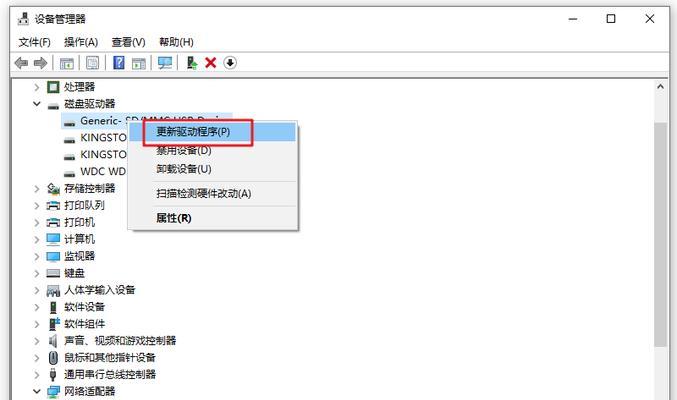
1.检查U盘开关是否开启写保护:检查U盘外壳上是否有写保护开关,如果有,请将开关移动到解锁的位置。
-如果U盘有写保护开关,但已经处于解锁状态,可能是其他原因引起的写保护问题。
2.使用不同的USB接口插入电脑:将U盘插入不同的USB接口,有时候接口故障或兼容性问题会导致U盘被写保护。
-尝试多个USB接口可以排除接口故障或兼容性问题对写保护的影响。
3.检查电脑是否感染病毒:某些病毒会在U盘中创建一个特殊的文件,导致U盘被写保护。使用杀毒软件扫描U盘和电脑,清除病毒。
-病毒感染是导致U盘写保护的常见原因之一。
4.在注册表中修改WriteProtect键值:打开注册表编辑器,找到"HKEY_LOCAL_MACHINE\SYSTEM\CurrentControlSet\Control\StorageDevicePolicies"路径下的WriteProtect键值,将其数值改为0。
-修改注册表中的WriteProtect键值可以解除U盘的写保护状态。
5.使用命令行工具执行Diskpart命令:在命令提示符中输入"diskpart",然后依次输入"listdisk"、"selectdiskn"(n为U盘对应的磁盘号)、"attributesdiskclearreadonly"命令,清除U盘的只读属性。
-通过Diskpart命令清除U盘的只读属性可以解决写保护问题。
6.更换U盘的文件系统:将U盘格式化为FAT32或NTFS文件系统,有时候使用不受支持的文件系统会导致U盘被写保护。
-更换文件系统可以排除文件系统不兼容性引起的写保护问题。
7.使用专用的写保护解除工具:有一些第三方工具可以帮助解除U盘的写保护状态,例如"USBDiskStorageFormatTool"等。
-通过专用的写保护解除工具可以快速解决U盘磁盘被写保护的问题。
8.检查U盘是否损坏:使用其他电脑或设备尝试读写U盘,如果仍然无法进行写操作,可能是U盘本身损坏导致的写保护。
-如果U盘损坏,可能需要更换新的U盘。
9.禁用或卸载磁盘写保护软件:有时候电脑上安装的一些磁盘写保护软件可能会干扰U盘的正常写入操作。禁用或卸载这些软件可以解决问题。
-磁盘写保护软件的冲突可能导致U盘被写保护。
10.重启电脑和U盘:有时候只需要简单地重启电脑和U盘,就可以解决磁盘被写保护的问题。
-重启可以消除暂时性的故障导致的写保护。
11.更新USB驱动程序:使用更新的USB驱动程序可以解决一些与U盘写保护相关的问题。
-更新USB驱动程序可以提高U盘的兼容性和稳定性。
12.检查U盘是否被授权为只读:在U盘的属性设置中,查看是否有只读权限被授予。
-如果U盘被设置为只读,需要取消只读权限才能解决写保护问题。
13.使用管理员权限执行操作:将电脑用户权限提升为管理员,再尝试解除U盘写保护。
-以管理员身份执行操作可以解决因权限不足而导致的写保护问题。
14.确认U盘是否受损:在使用U盘之前,先进行一次检查,确保U盘没有物理上的损坏。
-物理损坏是导致U盘写保护的重要因素之一。
15.咨询专业技术支持:如果以上方法均无法解决磁盘被写保护的问题,建议咨询专业技术支持,寻求更专业的解决方案。
-在无法自行解决问题时,及时寻求专业技术支持是一个明智的选择。
在面对U盘磁盘被写保护的问题时,我们可以尝试多种方法来解决。检查U盘开关是否开启写保护,然后更换USB接口插入电脑,检查电脑是否感染病毒,并在注册表中修改WriteProtect键值。使用命令行工具执行Diskpart命令,更换U盘的文件系统,或者使用专用的写保护解除工具也是解决问题的有效方法。如果问题依然存在,我们可以尝试禁用或卸载磁盘写保护软件,重启电脑和U盘,更新USB驱动程序等。若一切尝试均失败,可以咨询专业技术支持。通过掌握这些方法,我们能够解决U盘磁盘被写保护问题,确保正常使用和管理数据。
如何解决U盘被写保护问题
U盘是我们日常生活中常用的存储设备之一,但有时候我们可能会遇到U盘被写保护的问题,这意味着我们无法向U盘中写入、修改或删除文件。在本文中,我们将探索U盘被写保护的原因,并提供一些解决方案帮助您解决这个问题。
段落
1.检查U盘开关状态:
在处理U盘被写保护问题时,首先要检查U盘身上是否有物理开关,如果有,请确认开关是否处于关闭状态。这个简单的检查可能会解决问题。
2.使用其他电脑尝试:
将U盘插入另一台电脑,如果在其他电脑上也出现写保护问题,那么很可能是U盘本身的问题。否则,问题可能出现在您当前使用的电脑上。
3.检查注册表设置:
按下Win+R组合键,输入"regedit"打开注册表编辑器。导航到"HKEY_LOCAL_MACHINE\SYSTEM\CurrentControlSet\Control\StorageDevicePolicies"路径,确保WriteProtect的值为0。如果值为1,将其修改为0。
4.使用命令提示符移除写保护:
打开命令提示符窗口,输入"diskpart"并按下回车键。然后依次输入"listdisk"、"selectdisk[U盘对应的磁盘号]"、"attributesdiskclearreadonly"。这将清除U盘上的写保护属性。
5.使用U盘专用软件:
一些U盘制造商提供了专门的软件工具,可以用于解决写保护问题。您可以在官方网站上下载并安装这些软件,然后按照说明操作解决问题。
6.检查病毒和恶意软件:
有时候,病毒和恶意软件可能会导致U盘被写保护。使用一款可信赖的杀毒软件对U盘进行全面扫描,清除任何潜在的威胁。
7.格式化U盘:
如果以上方法都无法解决问题,您可以尝试格式化U盘。但请注意,格式化将会清除U盘中的所有数据,请在操作前备份重要文件。
8.检查U盘硬件故障:
在一些情况下,U盘的硬件故障可能导致写保护问题。如果您尝试了以上所有方法仍然无法解决问题,可能需要考虑购买一支新的U盘。
9.更新驱动程序:
检查U盘的驱动程序是否过时,如果是,请尝试更新驱动程序。您可以访问U盘制造商的官方网站,下载最新的驱动程序并安装。
10.检查系统权限:
确保您当前使用的用户账户拥有对U盘的写入权限。您可以通过右键点击U盘,在"属性"选项中查看和修改权限设置。
11.检查文件系统错误:
打开命令提示符窗口,输入"chkdsk[U盘盘符]:/f"进行文件系统错误检查和修复。
12.禁用安全删除硬件功能:
右键点击任务栏上的"安全删除硬件"图标,选择"设置安全删除硬件",取消勾选"显示通知"和"启用快速移除"选项。
13.手动修复注册表:
在注册表编辑器中,导航到"HKEY_LOCAL_MACHINE\SYSTEM\CurrentControlSet\Control\UsbStor"路径,删除相关的UpperFilters和LowerFilters键。
14.进行系统故障排除:
如果问题仍然存在,可能需要进行系统故障排除。检查电脑的设备管理器、系统事件日志等,以确定是否存在与U盘写保护相关的错误或警告信息。
15.寻求专业帮助:
如果您尝试了以上所有方法仍然无法解决问题,建议寻求专业的计算机维修服务或联系U盘制造商的技术支持团队进行进一步的帮助和指导。
U盘被写保护是一个常见的问题,但通常可以通过检查物理开关、调整注册表设置、使用命令提示符等方法来解决。如果问题仍然存在,可能需要考虑硬件故障或寻求专业帮助。无论采取哪种解决方案,请记得备份重要文件,以免数据丢失。
标签: #怎么办









